この記事では主にドメイン名の購入からpm2を使ったnode.jsプロジェクトのデプロイまでの全プロセスを詳しく紹介しますので、参考にしてください。
フロントエンドとして、書いたプロジェクトをサーバーにデプロイする方法に戸惑いましたが、それでも非常に興味があったので、試しにやってみることにしました。
1. ドメイン名とサーバーを購入します
プロジェクトをデプロイするには、ドメイン名を購入する必要があります。Tencent Cloud で利用できる無料のサーバーがあることがわかりました (7 日間のみ無料)。 , そこでTencent Cloudに行きました。ドメイン名を購入し、Tencent Cloudから無料のサーバーを取得しました。もちろん、この期間中は本名で認証されます。

ドメイン名を購入します

サーバーを取得します
Tencent CloudでCentOSサーバーを選択し、ドメイン名解決を実行し、サーバーをセットアップします(アカウントパスワードなど)

ドメイン名解決
2. Node.js環境をデプロイ
(1) サーバーにログインして更新します(初めてサーバーを使用する場合は最初に更新してください)
yum update -y
(2) インストールNode と pm2
wget コマンドを使用して、Node.js インストール パッケージをダウンロードします。インストール パッケージはコンパイルされたファイルなので、解凍後、node と npm はすでに bin フォルダーに存在するため、再コンパイルする必要はありません。
rreeeファイルを解凍します。
wget https://nodejs.org/dist/v8.9.3/node-v8.9.3-linux-x64.tar.xz
ソフトリンクを作成して、node および npm コマンドをグローバルに有効にします。ソフト リンクを作成すると、任意のディレクトリで node および npm コマンドを直接使用できます:
tar xvf node-v8.9.3-linux-x64.tar.xz
node と npm のバージョンを表示します。
ln -s /root/node-v8.9.3-linux-x64/bin/node /usr/local/bin/node ln -s /root/node-v8.9.3-linux-x64/bin/npm /usr/local/bin/npm
この時点で、Node.js 環境がインストールされました。ソフトウェアはデフォルトで /root/node-v8.9.3-linux-x64/ ディレクトリにインストールされます。ソフトウェアを他のディレクトリ (/opt/node/ など) にインストールする必要がある場合は、次の手順を実行してください:
node -v npm -v
pm2 をインストールする
mkdir -p /opt/node/ mv /root/node-v8.9.3-linux-x64/* /opt/node/ rm -f /usr/local/bin/node rm -f /usr/local/bin/npm ln -s /opt/node/bin/node /usr/local/bin/node ln -s /opt/node/bin/npm /usr/local/bin/npm
pm2 コマンドをグローバルに有効にするためのソフト リンクを作成する
npm install pm2@latest -g
3. git を使用してプロジェクトがサーバーにデプロイされます
最初にサーバーのルートディレクトリに入り、ルートディレクトリフォルダーの内容を表示します。次に、var ディレクトリに入り、var ディレクトリの下に新しい www フォルダーを作成し、内容を表示しますvar フォルダーのファイルを作成し、www フォルダーに移動してコマンド
ln -s /root/node-v8.9.3-linux-x64/bin/pm2 /usr/local/bin/pm2
last picture
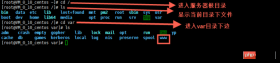
を実行してから、ウェアハウスにプロジェクトを git clone します
まず git をインストールし、次のコマンド
cd / ls cd var ls mkdir www cd www
を使用して入力しますあなたのプロジェクト

上の図で、Express プロジェクトではないファイルがあることがわかります。pm2 の設定ファイルは http://pm2.keymetrics.io/ です。 docs/usage/cluster-mode/
以下は私のプロジェクトの構成です (初心者でも専門家でも、質問があればアドバイスを提供します)
yum install git y
4 番目に、プロジェクトを開始します
{
"apps": [
{
"name": "app1",
"script": "bin/www",
"log_date_format": "YYYY-MM-DD HH:mm:SS",
"log_file": "logs/app1.log",
"error_file": "logs/app1-err.log",
"out_file": "logs/app1-out.log",
"pid_file": "pids/app1.pid",
"instances": 1,
"min_uptime": "200s",
"max_restarts": 10,
"max_memory_restart": "1M",
"cron_restart": "1 0 * * *",
"watch": false,
"merge_logs": true,
"exec_interpreter": "node",
"exec_mode": "cluster_mode",
"autorestart": true,
"vizion": false
}
]
}プロジェクトを閉じます
pm2 start processes.json
次に、対応するプロジェクトを開始します
先查找ID pm2 status 然后,停止相应项目的id pm2 stop id
ブート時に pm2 が自動的に開始されるように設定します
先查找ID pm2 status 然后,开启相应项目的id pm2 start id
プロジェクトの開始に pm2 を使用する理由は、サーバー接続を終了した後もノード プロジェクトを実行できるためです。
プロジェクトはデプロイされましたが、プロジェクト内のポートはポート 80 のみです。バックエンドマスターは、nginx をプロキシサーバーとして使用できると教えてくれました。そして取り付け方法をお伝えしました。
5. nginx をインストールし、nginx を構成します
nginx をインストールします
pm2 startup pm2 save
nginx を構成します
構成されたフォルダー ディレクトリを入力し、nginx.conf ファイルを編集するか、conf.d フォルダーの下に新しいサフィックス名を作成します。 conf ファイル
yum install nginx
これが写真です

ここでは vim エディターが使用されています。使用方法はインターネットで検索できます
使用方法をいくつか挙げるだけで、キーボードを押すだけです
cd / cd etc/nginx vim nginx.conf
以下は私の nginx です。設定 (初心者、質問がある場合は、専門家がアドバイスを提供します)

nginx を起動します
i 编辑 Esc 退出编辑 :q 退出vim编辑器 :wq 保存并退出vim编辑器
nginx が実行されるようにします。
nginx の設定を変更するたびに、次のコマンドを使用して nginx を再起動する必要があります
service nginx start
上記は私が皆さんのためにまとめたものです。将来。
関連記事:
Vue2.0とwebuploaderを組み合わせてスライスでファイルアップロード機能を実装する方法(詳細なチュートリアル) vue+vuex+axios テクノロジーを使用して、ログインおよび登録ページのパーミッションインターセプトを実装します (詳細なチュートリアル)
以上がドメイン名の購入からpm2を使ったnode.jsプロジェクトのデプロイまでの全工程を詳しく解説の詳細内容です。詳細については、PHP 中国語 Web サイトの他の関連記事を参照してください。
 Python vs. JavaScript:開発環境とツールApr 26, 2025 am 12:09 AM
Python vs. JavaScript:開発環境とツールApr 26, 2025 am 12:09 AM開発環境におけるPythonとJavaScriptの両方の選択が重要です。 1)Pythonの開発環境には、Pycharm、Jupyternotebook、Anacondaが含まれます。これらは、データサイエンスと迅速なプロトタイピングに適しています。 2)JavaScriptの開発環境には、フロントエンドおよびバックエンド開発に適したnode.js、vscode、およびwebpackが含まれます。プロジェクトのニーズに応じて適切なツールを選択すると、開発効率とプロジェクトの成功率が向上する可能性があります。
 JavaScriptはCで書かれていますか?証拠を調べるApr 25, 2025 am 12:15 AM
JavaScriptはCで書かれていますか?証拠を調べるApr 25, 2025 am 12:15 AMはい、JavaScriptのエンジンコアはCで記述されています。1)C言語は、JavaScriptエンジンの開発に適した効率的なパフォーマンスと基礎となる制御を提供します。 2)V8エンジンを例にとると、そのコアはCで記述され、Cの効率とオブジェクト指向の特性を組み合わせて書かれています。3)JavaScriptエンジンの作業原理には、解析、コンパイル、実行が含まれ、C言語はこれらのプロセスで重要な役割を果たします。
 JavaScriptの役割:WebをインタラクティブでダイナミックにするApr 24, 2025 am 12:12 AM
JavaScriptの役割:WebをインタラクティブでダイナミックにするApr 24, 2025 am 12:12 AMJavaScriptは、Webページのインタラクティブ性とダイナミズムを向上させるため、現代のWebサイトの中心にあります。 1)ページを更新せずにコンテンツを変更できます。2)Domapiを介してWebページを操作する、3)アニメーションやドラッグアンドドロップなどの複雑なインタラクティブ効果、4)ユーザーエクスペリエンスを改善するためのパフォーマンスとベストプラクティスを最適化します。
 CおよびJavaScript:接続が説明しましたApr 23, 2025 am 12:07 AM
CおよびJavaScript:接続が説明しましたApr 23, 2025 am 12:07 AMCおよびJavaScriptは、WebAssemblyを介して相互運用性を実現します。 1)CコードはWebAssemblyモジュールにコンパイルされ、JavaScript環境に導入され、コンピューティングパワーが強化されます。 2)ゲーム開発では、Cは物理エンジンとグラフィックスレンダリングを処理し、JavaScriptはゲームロジックとユーザーインターフェイスを担当します。
 Webサイトからアプリまで:JavaScriptの多様なアプリケーションApr 22, 2025 am 12:02 AM
Webサイトからアプリまで:JavaScriptの多様なアプリケーションApr 22, 2025 am 12:02 AMJavaScriptは、Webサイト、モバイルアプリケーション、デスクトップアプリケーション、サーバー側のプログラミングで広く使用されています。 1)Webサイト開発では、JavaScriptはHTMLおよびCSSと一緒にDOMを運用して、JQueryやReactなどのフレームワークをサポートします。 2)ReactNativeおよびIonicを通じて、JavaScriptはクロスプラットフォームモバイルアプリケーションを開発するために使用されます。 3)電子フレームワークにより、JavaScriptはデスクトップアプリケーションを構築できます。 4)node.jsを使用すると、JavaScriptがサーバー側で実行され、高い並行リクエストをサポートします。
 Python vs. JavaScript:ユースケースとアプリケーションと比較されますApr 21, 2025 am 12:01 AM
Python vs. JavaScript:ユースケースとアプリケーションと比較されますApr 21, 2025 am 12:01 AMPythonはデータサイエンスと自動化により適していますが、JavaScriptはフロントエンドとフルスタックの開発により適しています。 1. Pythonは、データ処理とモデリングのためにNumpyやPandasなどのライブラリを使用して、データサイエンスと機械学習でうまく機能します。 2。Pythonは、自動化とスクリプトにおいて簡潔で効率的です。 3. JavaScriptはフロントエンド開発に不可欠であり、動的なWebページと単一ページアプリケーションの構築に使用されます。 4. JavaScriptは、node.jsを通じてバックエンド開発において役割を果たし、フルスタック開発をサポートします。
 JavaScript通訳者とコンパイラにおけるC/Cの役割Apr 20, 2025 am 12:01 AM
JavaScript通訳者とコンパイラにおけるC/Cの役割Apr 20, 2025 am 12:01 AMCとCは、主に通訳者とJITコンパイラを実装するために使用されるJavaScriptエンジンで重要な役割を果たします。 1)cは、JavaScriptソースコードを解析し、抽象的な構文ツリーを生成するために使用されます。 2)Cは、Bytecodeの生成と実行を担当します。 3)Cは、JITコンパイラを実装し、実行時にホットスポットコードを最適化およびコンパイルし、JavaScriptの実行効率を大幅に改善します。
 JavaScript in Action:実際の例とプロジェクトApr 19, 2025 am 12:13 AM
JavaScript in Action:実際の例とプロジェクトApr 19, 2025 am 12:13 AM現実世界でのJavaScriptのアプリケーションには、フロントエンドとバックエンドの開発が含まれます。 1)DOM操作とイベント処理を含むTODOリストアプリケーションを構築して、フロントエンドアプリケーションを表示します。 2)node.jsを介してRestfulapiを構築し、バックエンドアプリケーションをデモンストレーションします。


ホットAIツール

Undresser.AI Undress
リアルなヌード写真を作成する AI 搭載アプリ

AI Clothes Remover
写真から衣服を削除するオンライン AI ツール。

Undress AI Tool
脱衣画像を無料で

Clothoff.io
AI衣類リムーバー

Video Face Swap
完全無料の AI 顔交換ツールを使用して、あらゆるビデオの顔を簡単に交換できます。

人気の記事

ホットツール

メモ帳++7.3.1
使いやすく無料のコードエディター

PhpStorm Mac バージョン
最新(2018.2.1)のプロフェッショナル向けPHP統合開発ツール

SAP NetWeaver Server Adapter for Eclipse
Eclipse を SAP NetWeaver アプリケーション サーバーと統合します。

MinGW - Minimalist GNU for Windows
このプロジェクトは osdn.net/projects/mingw に移行中です。引き続きそこでフォローしていただけます。 MinGW: GNU Compiler Collection (GCC) のネイティブ Windows ポートであり、ネイティブ Windows アプリケーションを構築するための自由に配布可能なインポート ライブラリとヘッダー ファイルであり、C99 機能をサポートする MSVC ランタイムの拡張機能が含まれています。すべての MinGW ソフトウェアは 64 ビット Windows プラットフォームで実行できます。

VSCode Windows 64 ビットのダウンロード
Microsoft によって発売された無料で強力な IDE エディター

ホットトピック
 7725
7725 15
15 1643
1643 14
14 1397
1397 52
52 1290
1290 25
25 1233
1233 29
29


